In informatica col termine file (traducibile dall'inglese come "archivio") si intende un'insieme di dati digitali memorizzati su un supporto di memoria di massa (es. il disco di un computer o una chiavetta usb) e dotati di un nome. Un file, a seconda dei casi, può contenere un programma eseguibile, un'immagine, un documento di testo, una registrazione audio, un video e molte altre cose ancora. Semplificando un po', possiamo affermare che in un computer tutto ciò che viene salvato su un disco è un file.
Nei sistemi operativi moderni, i file sono organizzati in cartelle (o directory o folder). Facendo una semplice analogia, le cartelle assomigliano ai reparti in cui viene suddiviso un supermercato, mentre i file sono i prodotti presenti nei reparti stessi. Come mette bene in evidenza l'analogia, le cartelle (= reparti) possono contenere al proprio interno dei file (= prodotti), ma non è possibile in viceversa (cioè un file non può contenere una cartella). Inoltre come i reparti di un supermercato possono essere suddivisi in sottoreparti (per esempio il reparto ORTOFRUTTA può essere suddiviso in reparto FRUTTA e in un reparto VERDURA), così le cartelle possono contenere al proprio interno altre cartelle (dette anche sottocartelle o sottodirectory).
La suddivisione di un hard disk (o di un altro supporto di memoria di massa) in cartelle può essere graficamente rappresentata con una struttura detta ad albero. In tale rappresentazione la cartella principale (quella che corrisponde all'intero disco e detta anche root) in Windows viene indicata con la lettera assegnata al disco seguita dal simbolo di backslash (es. C:\) e posta in cima alla struttura (si tratta in realtà di un albero rovesciato!):
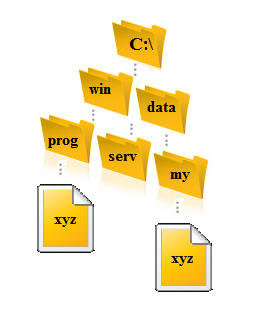
Questa organizzazione viene detta gerarchica in quanto esiste una precisa gerarchia (ordine) fra le cartelle: le cartelle che si trovano più in basso nel diagramma ad albero dipendono dalle cartelle che si trovano più in alto. Si dice genitrice (parent) la cartella dentro cui si trova un'altra cartella e la cartella contenuta viene detta figlia (child). Per esempio, con riferimento alla figura qui sopra, win è parent di prog e child di C: (home).
Il nome da solo non è sufficiente per identificare un file, dal momento che su un dato disco potrebbero esserci due o più file (e anche cartelle) con lo stesso nome. Per esempio nella struttura della figura qui sopra, ci sono due file con lo stesso nome xyz.
Per identificare univocamente un file occorre specificarne il percorso (o path). Il percorso è la successione di cartelle e sottocartelle che, partendo dalla cartella root, giunge fino al file stesso. Il percorso. In Windows il percorso di un file viene scritto usando il simbolo backslash \ come separatore fra cartelle e sottocartelle. I due file di nome xyz del nostro esempio hanno i seguenti due percorsi diversi:
C:\win\prog\xyz e C:\data\my\xyz
In Windows ci sono alcune cartelle "speciali" che vengono create automaticamente per ogni utente di un computer. Si tratta delle cartelle Desktop, Documenti, Download, Immagini, Musica, Video etc.
Di solito queste cartelle si trovano nel percorso
C:\Users\nome_utente\nome_cartella
dove nome_utente è il nome dell'utente e nome_cartella è il nome della cartella (per esempio C:\Users\Filippo\Desktop).
Nonostante il fatto che Windows tratti queste cartelle in modo un po' particolare (sono le cartelle predefinite per il salvataggio di certi tipi di documenti) e che sia possibile accedervi in modo semplificato (senza dover memorizzare tutto il percorso e senza doverle cercare nell'albero delle cartelle), si tratta di normali cartelle sul disco rigido del computer. Anche il Desktop è una cartella: tutto ciò che ci salviamo dentro (altre cartelle, collegamenti, immagini) sarà visualizzato sulla scrivania del nostro PC.
TreeSize è un utile programma gratuito per Windows che consente di scansionare un disco (o un'altra unità di memorizzazione, es. una chiavetta usb) e di ottenerne la rappresentazione grafica della suddivisione in cartelle, con lo spazio occupato da ogni cartella:
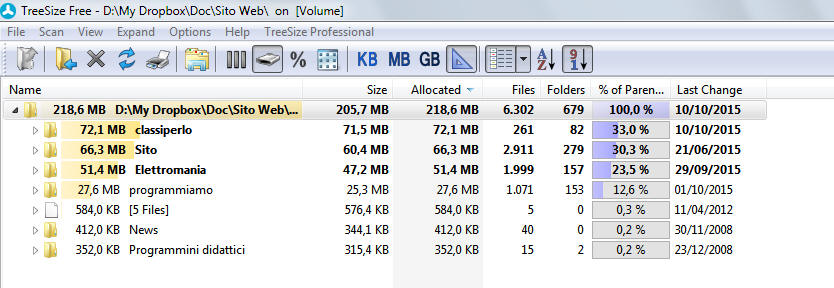
Un altro modo più semplice e rudimentale per visualizzare l'albero delle cartelle è aprire una finestra di comandi di Windows con cmd e usare il comando tree:
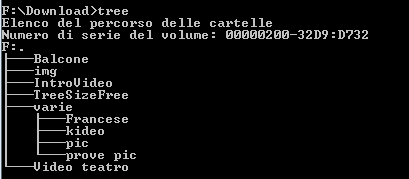
Sito realizzato in base al template offerto da
http://www.graphixmania.it